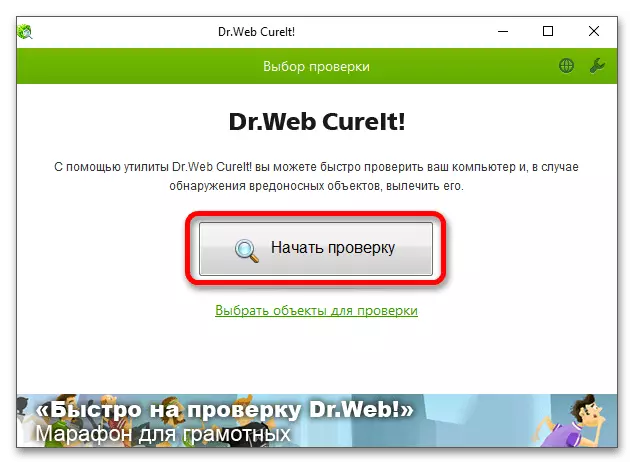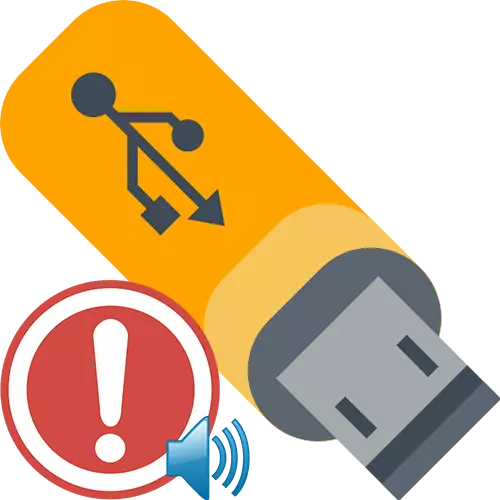
Méthode 1: "Gestion de disque"
Un lecteur flash non visible dans "l'explorateur" peut être correctement affiché dans une application système spéciale "Gestion de disque" - allez-y de n'importe quelle manière pratique, par exemple, en sélectionnant l'élément approprié dans le menu Démarrer (appelé en appuyant sur la touche le bouton droit de la souris).
Lire la suite: Comment ouvrir "Gestion de disque" dans Windows 10
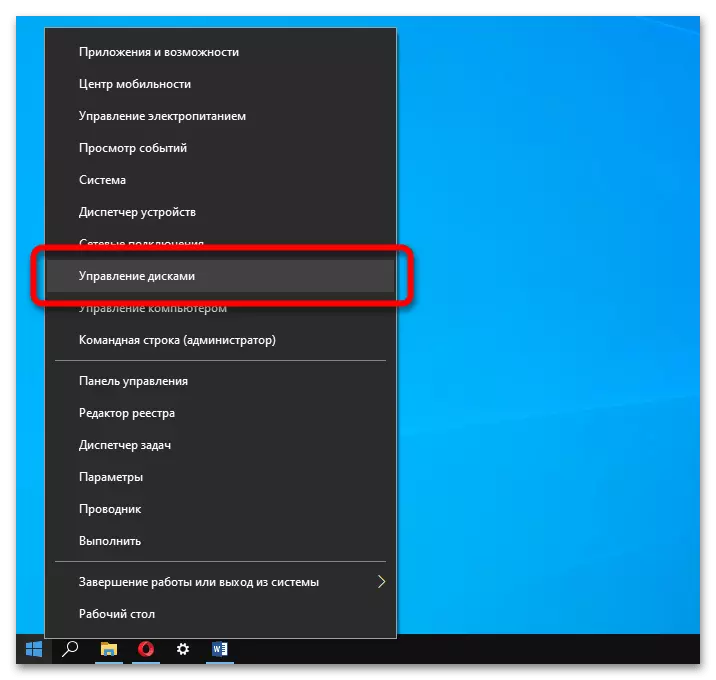
Regardez l'état du transporteur. Si l'espace est mis en surbrillance en noir et marqué comme «non distribué», développez le menu et cliquez sur «Créer un simple volume». Suivez les instructions de l'assistant pour former une section de travail et formater le lecteur flash USB.

Si tout se passe correctement, le système déterminera automatiquement le lecteur et ouvrira l'accès à celui-ci - il n'est pas nécessaire de reconnecter le lecteur flash USB.
Il est possible que le système de fichiers dans "Gestion des lecteurs" portera le format RAW, et non la NTFS ou le FAT32 est la conséquence de l'échec. Sur la manière de résoudre un tel problème, décrit en détail dans le matériau ci-dessous.
En savoir plus: Comment réparer le système de fichiers brut sur Flash
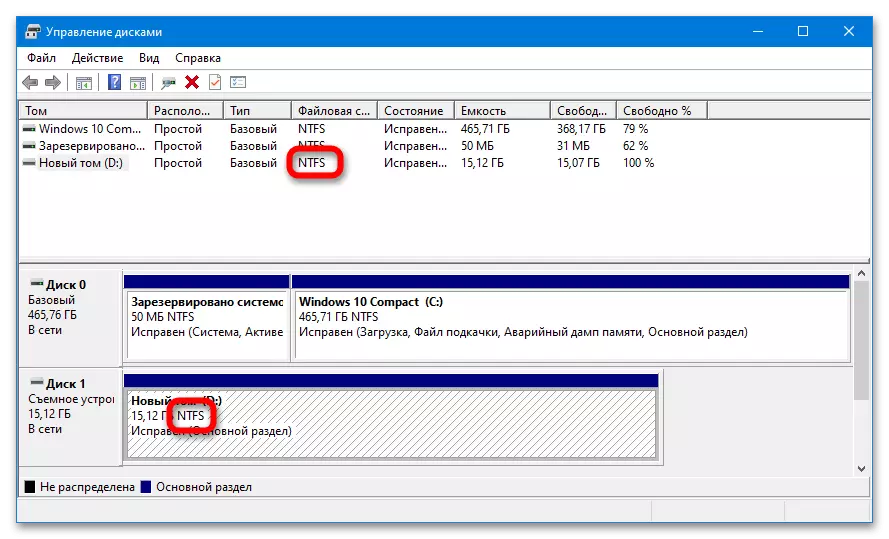
Une autre cause probable du problème est liée au conflit d'adresses découlant lorsque le système attribue un lecteur flash déjà un symbole occupé (ou n'attribue aucune). Dans "Gestion des boissons", un tel lecteur flash est affiché, son système de fichiers porte le format souhaité et marqué comme "correction". Tout ce qui doit être fait est d'ouvrir le menu, cliquez sur "Modifier la lettre du disque ...", cliquez sur "Modifier" et définissez une autre lettre.

Toutes les opérations liées au formatage du lecteur, à la création de partitions et à la correction du système de fichiers permettent de supprimer toutes les données stockées sur le lecteur flash.
Méthode 2: Mise à jour de la configuration
Si, après des manipulations avec "contrôle du lecteur", le lecteur flash n'a pas été déterminé dans le système, il est nécessaire de s'assurer que les pilotes du lecteur lui-même et les contrôleurs de port USB sont correctement opérationnels:
- Ouvrez le gestionnaire de périphériques et assurez-vous que le support est déterminé dans OS - il peut avoir son propre nom unique ou son "périphérique de stockage USB" standard. S'il n'y a pas de lecteur flash dans la colonne "Disques de disque", cochez les blocs "Autres périphériques" (peut être affiché sous "Inconnu") et "Contrôleurs USB" (à côté de l'icône de lecteur flash peut être une marque d'exclamation).
En savoir plus: Comment ouvrir le "Device Manager" dans Windows 10
- Après avoir trouvé un lecteur flash USB, sélectionnez-le et utilisez l'option Supprimer dans la barre d'outils. Lorsque l'appareil disparaît de la liste, cliquez sur "Mettre à jour la configuration ...". Windows réinitialise automatiquement le pilote.
- Si le système n'a pas été en mesure de déterminer à nouveau le lecteur, accédez à «Propriétés» et vérifiez la section «Statut du périphérique». Essayez de trouver une solution sur le code proposé par le système d'exploitation.



Le "gestionnaire de périphériques" peut être affiché des composants de problèmes, puis lorsque le lecteur flash lui-même n'est pas connecté - il est possible que les contrôleurs, dont aucun pilote ne permettent pas au système de déterminer le lecteur. Vous pouvez télécharger des logiciels pour eux manuellement des sites du fabricant ou via des programmes spéciaux.
En savoir plus: Mettre à jour le pilote sur Windows 10
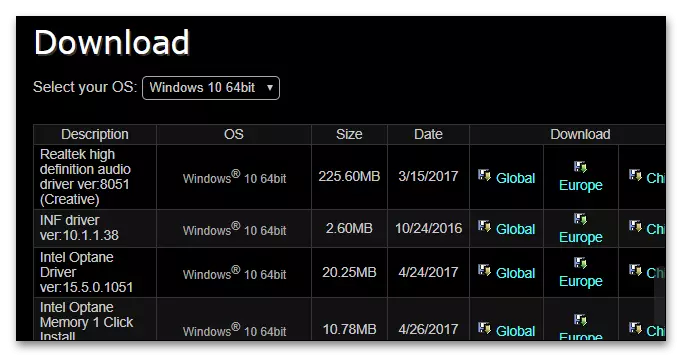
Si le système d'exploitation ne définit pas de lecteurs flash, essayez de supprimer des contrôleurs USB - ouvrez l'onglet approprié et séquentiellement se débarrasser du "hub racine USB" et d'autres périphériques similaires (en fonction des instructions ci-dessus), puis utilisez le bouton pour mettre à jour. la configuration.
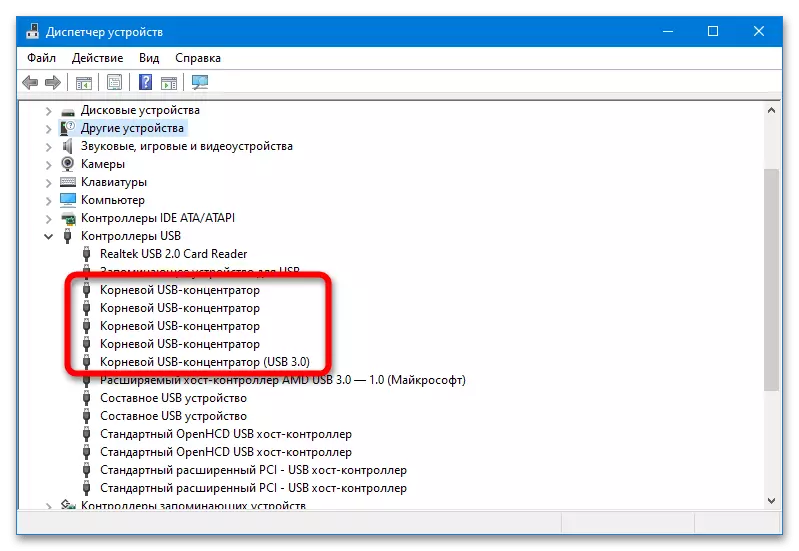
Méthode 3: Montage du registre
Pour que Windows puisse définir sincèrement les disques USB enfichables, le service USBtor doit fonctionner correctement - il est possible de vérifier son fonctionnement via l'éditeur de registre. Avant d'effectuer des opérations ultérieures, assurez-vous de créer un point de récupération - plus dans le matériau ci-dessous.
En savoir plus: Instructions pour la création de points de récupération de Windows 10
L'algorithme est:
- Ouvrez l'Éditeur du registre et passez à la prochaine façon:
HKEY_LOCAL_MACHINE \ System \ CurrentControlSet \ Services \ usbstor
En savoir plus: Comment ouvrir un éditeur de registre dans Windows 10
- Trouvez le paramètre "Démarrer" et assurez-vous que sa valeur est 3 - sinon, double-cliquez sur le paramètre et modifier manuellement la valeur, puis redémarrez le PC.
- De plus, accédez à la clé de registre décrite ci-dessous et supprimez les chaînes d'UpperFilter et de plus basFilters s'ils sont:
HKEY_LOCAL_MACHINE \ System \ CurrentControlset \ Control \ Classe {36FC9E60-C465-11CF-8056-444553540000}
- Allez également dans une autre section (le chemin est répertorié ci-dessous) et éliminez le dossier "Removablestoragedevicesves" s'il est là:
HKEY_LOCAL_MACHINE \ LOGICIEL \ POLITIQUES \ Microsoft \ Windows \

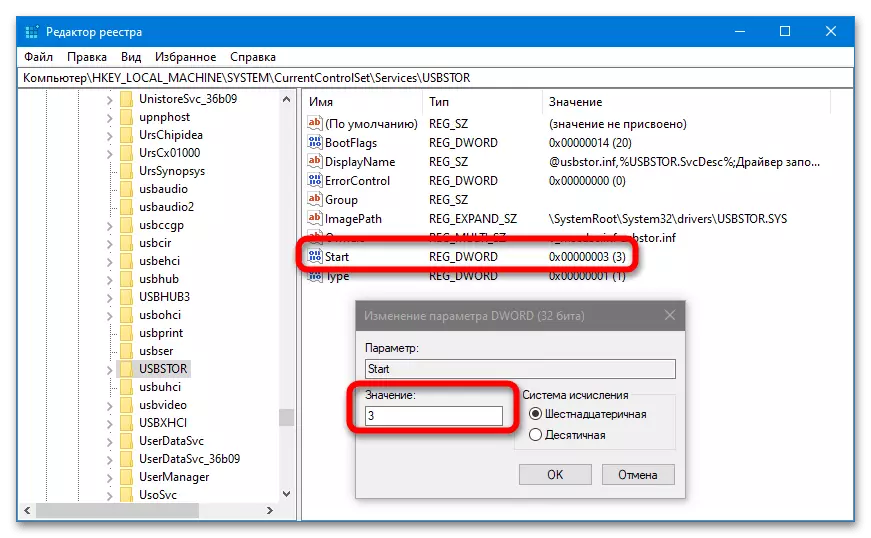

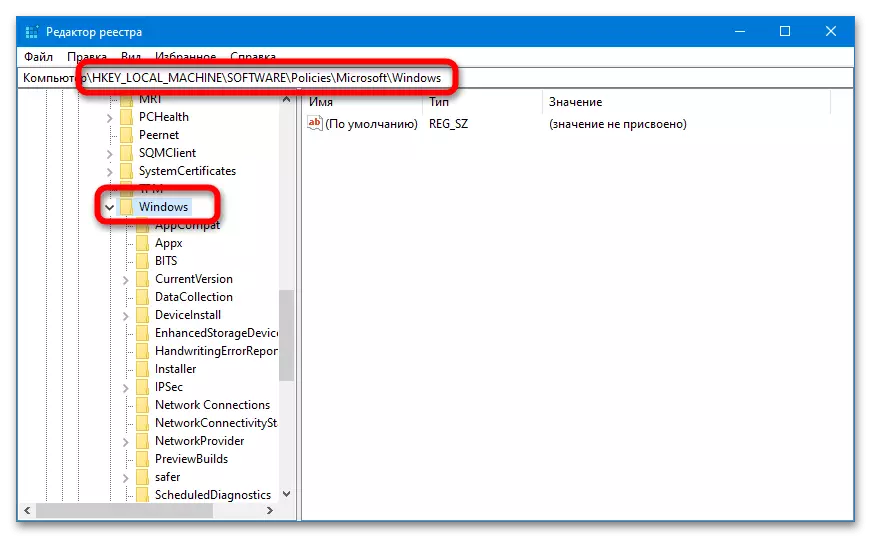
Si des dossiers et des paramètres ont été trouvés et supprimés, balayez également de telles manipulations dans l'éditeur:
HKEY_CURENT_USER \ Software \ Microsoft \ Windows \ CurrentVersion \ Stratégies \ Explorer - Supprimer les mentals
HKEY_LOCAL_MACHINE \ System \ CurrentControlSet \ Control - Supprimer "StockagedIpEpolicies"
Méthode 4: Suppression de pilotes obsolètes
Les problèmes associés à la définition d'un lecteur USB peuvent être causés par un ensemble de pilotes de lecteurs flash utilisés dans le passé. Vous pouvez supprimer l'ancien logiciel à l'aide d'un petit programme DriveCleanup.
Pour supprimer les pilotes, déballez l'archive dans un répertoire pratique et exécutez avec les droits d'administrateur du fichier EXE dans le dossier correspondant à la batterie actuelle.

L'opération sera effectuée automatiquement à partir de l'interface de ligne de commande, après la fin, vous devez redémarrer le PC.
Méthode 5: Recherche de virus
Il est impossible d'exclure la probabilité que les problèmes de définition du lecteur flash soient causés par une activité virale. Vous pouvez vérifier le système de fichiers sans installer plus de logiciel anti-virus spécial dans le matériau ci-dessous.
En savoir plus: Vérification d'un ordinateur pour les virus sans antivirus